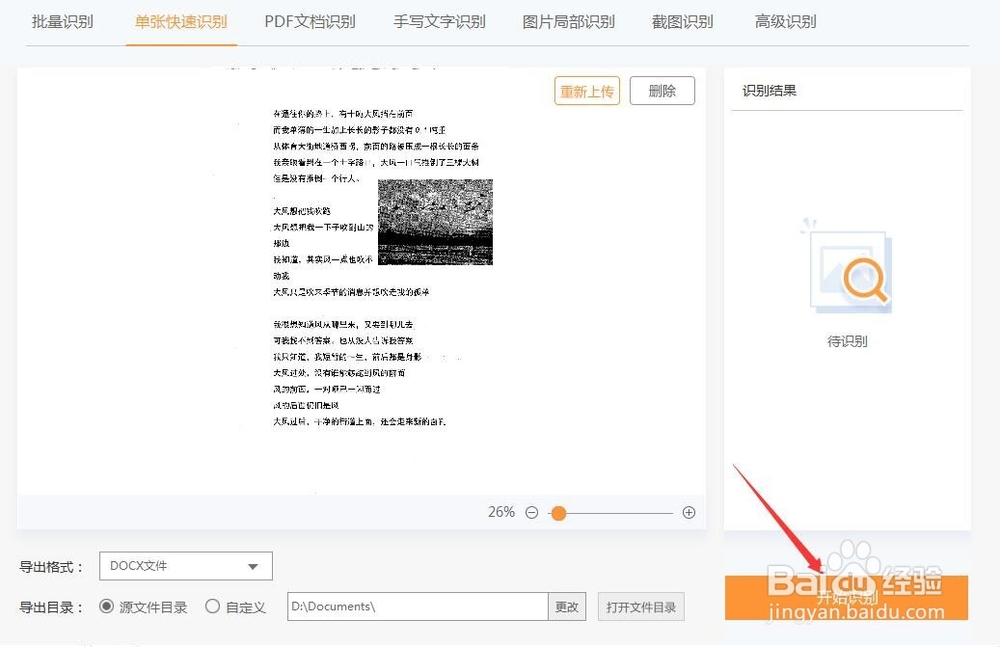1、打开Word,插入-剪贴画,最右侧出现剪贴画对话框,点击管理剪辑。

2、点击“文件”下拉列表,从中选择“将剪辑添加到管理器”-“来自扫描仪或照相机”。如图所示:


3、出现扫描仪设备名字,点击插入,即可进行扫描。同时根据实际需要完成相关图片文字的扫描及录入操作。
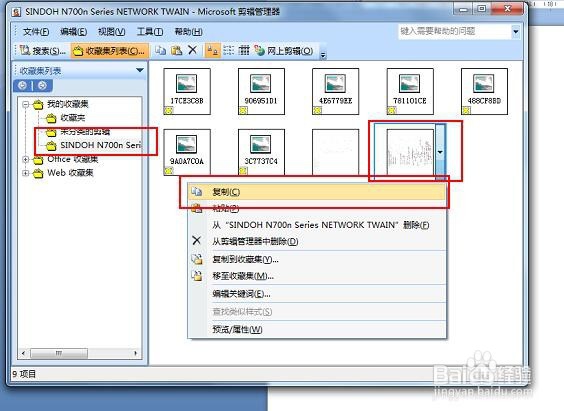
4、听到扫描仪,扫描结束,该设备名称下的文件增加,点击增加的文件,右键点击复制。返回到Word中,右键粘贴即可

5、当然,我们也可以借助如图所示的工具实现图屡阽咆忌片的扫描操作。如图所示,可以借助如图所示的OCR识别工具实现图片文字的识别操作了。如图所示,点击”局部图片识别“按钮。
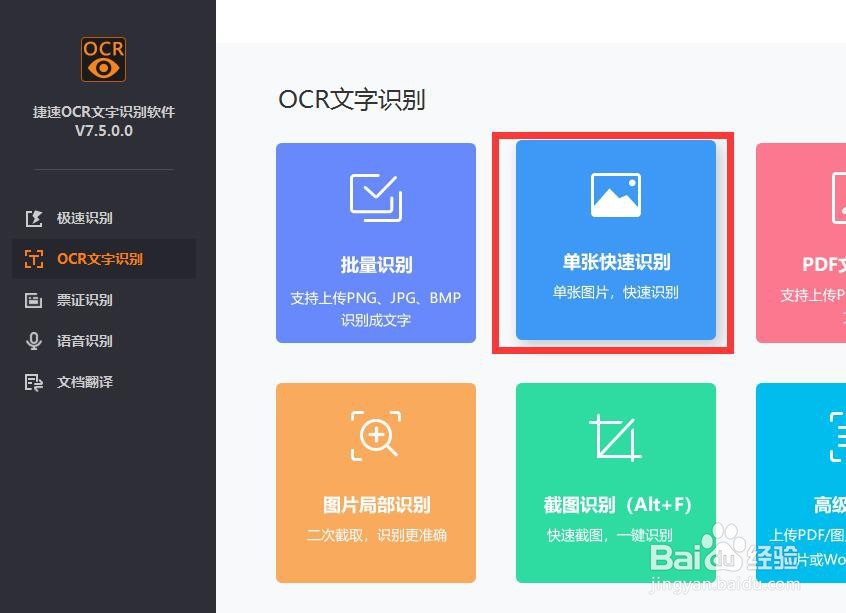
6、接下来就可以添加多张图片进行识别操作了。如图所示,同时还可以针对识别的参数进行设置。
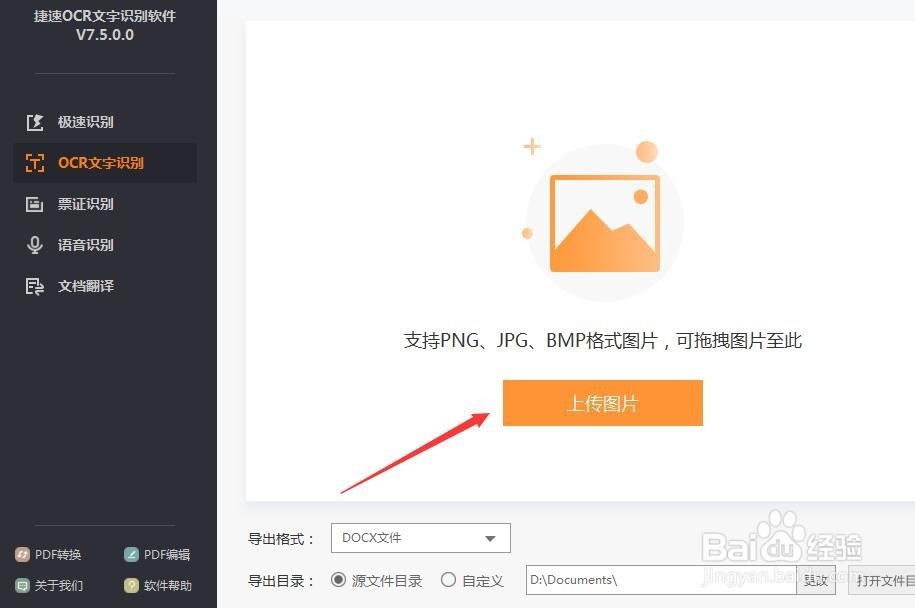
7、最后点击”开始识别“按钮,这样就可以完成相关图片文字的识别操作了,也同样地实现了扫描件的修改操作。